Оновлення Java на Windows 7
За замовчуванням Java самостійно повідомляє користувачів про доступність оновлень, але не завжди є можливість їх тут же інсталювати. При цьому, своєчасна установка апдейтів все ж вкрай необхідна.
Процедура оновлення Java
Встановити безкоштовний пакет оновлень, який гарантує безпечне і більш ефективне використання інтернету, можна кількома способами, які ми і розглянемо нижче.
Спосіб 1: сайт Java
- Зайдіть на сайт в розділ завантажень і натисніть «Завантажити Java безкоштовно».
- Запустіть інсталятор. На екрані привітання відзначте пункт «Change destination folder», якщо бажаєте встановити Java в нестандартну директорію. Натисніть «Install».
- Натисніть «Change», щоб змінити шлях установки, потім - «Next».
- Почекайте деякий час, поки йде установка.
- Java запропонує видалити стару версію для забезпечення безпеки. Видаляємо.
- Установка пройшла успішно. Тиснемо «Close».
Завантажити Java з офіційного сайту
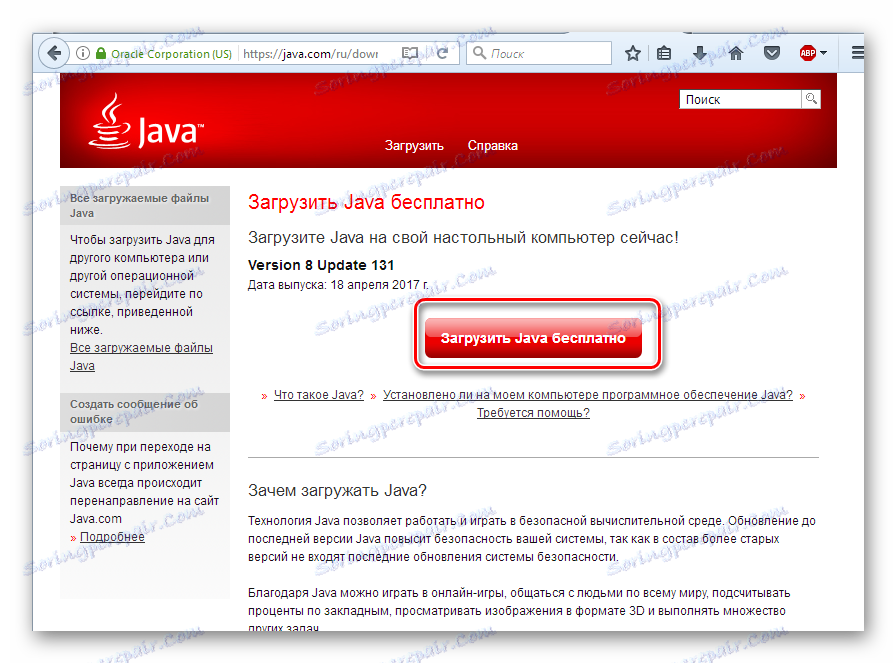
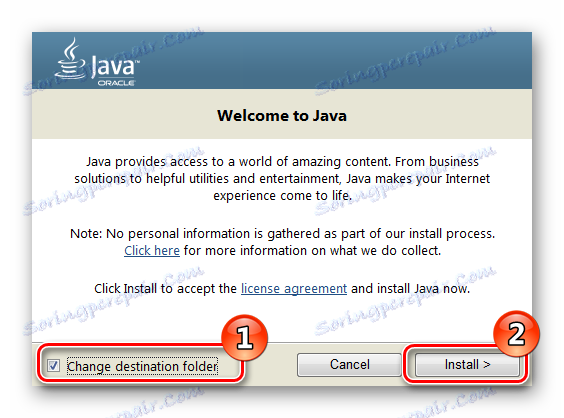
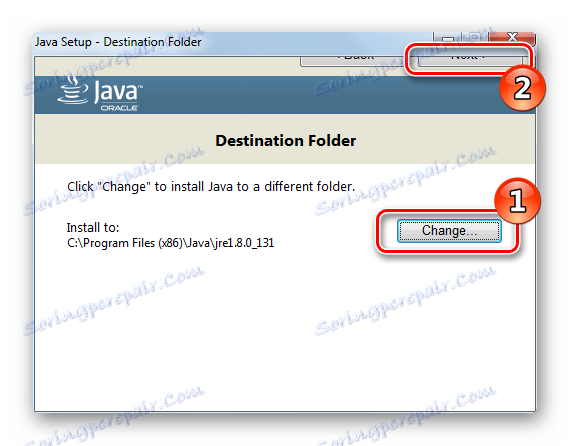

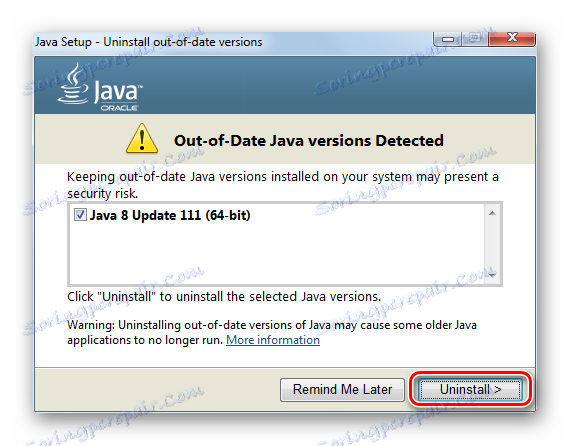
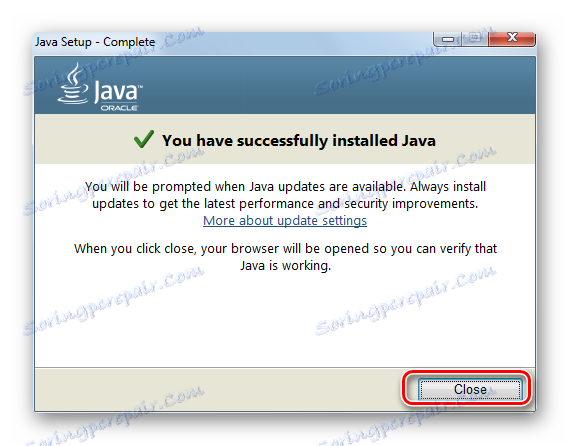
Спосіб 2: Java Control Panel
- Оновитися можна за допомогою засобів ОС Windows. Для цього треба зайти в «Панель управління».
- У головному меню виберіть пункт «Java».
- У відкрилася Java Control Panel перейдіть на вкладку «Update». Перевірте наявність галочки в пункті «Check for Updates Automatically». Це вирішить проблему з автоматичними оновленнями в майбутньому. Знизу зліва вказана дата останнього оновлення. Натисніть кнопку «Update Now».
- Якщо у вас стоїть остання версія, натискання «Update Now» видасть відповідне повідомлення.
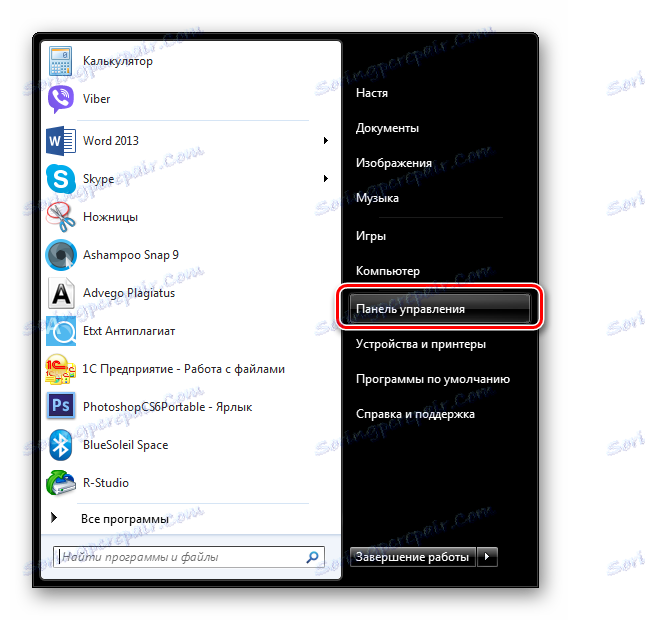
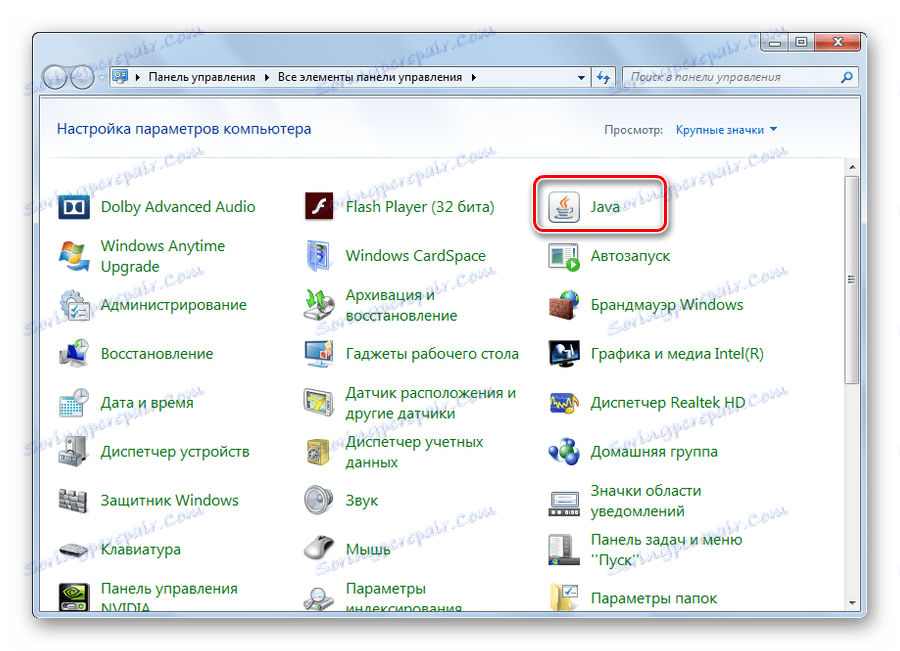

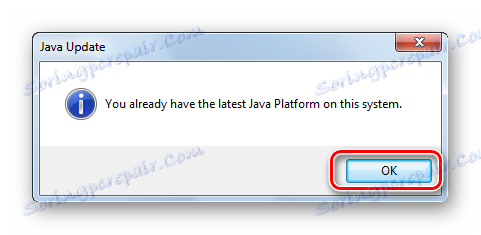
Як бачите, оновлювати Джава досить просто. Вона сама підкаже про апдейтах, а вам залишиться натиснути кілька кнопок. Підтримуйте її в актуальному стані і тоді ви зможете користуватися всіма перевагами веб-сайтів і додатків.